编辑:秩名2022-08-23 16:19:48
Windows10系统中涵盖了很多自带的实用工具,但是很多小伙伴都不知道该如何运行使用。所以小编下面的文章中就专门介绍了VT虚拟技术的打开方法,希望能够对大家有所帮助!
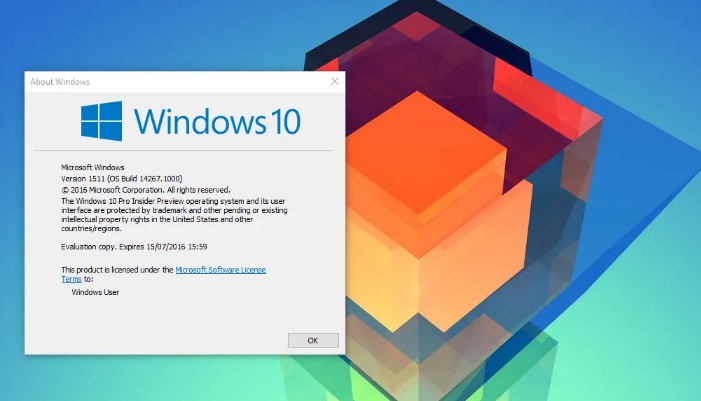
1、按下键盘的win+i键打开设置面板,点击更新和安全选项
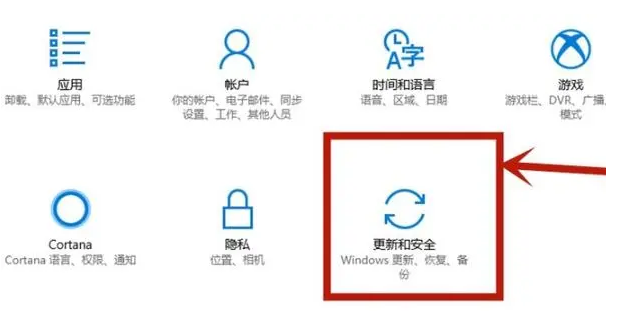
2、随后将页面切换到恢复栏目,点击高级启动板块下的立即重新启动按钮

3、重启后点击打开高级选项页面

4、重启修改UEFI固件设置

5、等待页面跳转后,点击进入advanced界面
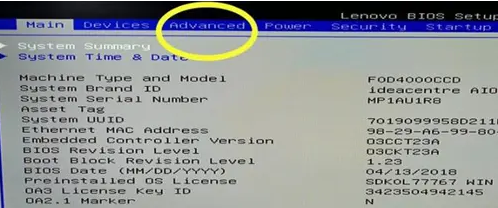
6、最后找到VT-d一栏中的enabled按钮,点击enter键确认,并按下F10保存即可
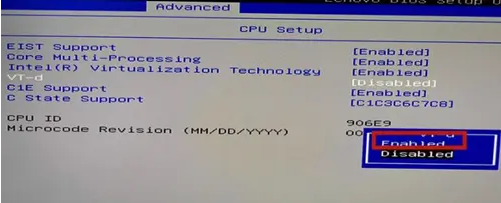
上文就是小编为您带来的Windows10打开VT虚拟技术教程了,若还有疑问请多多关注Iefans手机教程频道!

所谓术业有专攻,同一件工具在不同的人手里所能发挥的效用是会有很大的差异的,检验一款电脑软件是否实用的标准就是它能否解决你的问题、你用着是否顺手,快来看看小编带来的专题中有哪一款能够同时满足这两个条件吧。

49Mb
其他工具

51Mb
辅助工具

56Mb
辅助工具

59.44MB
辅助工具

35.97MB
辅助工具

225.86KB
计算器

40.87MB
其他工具

51Mb
其他工具

47Mb
系统优化

135.37KB
计算器

42Mb
其他工具

209.18KB
图片压缩

52.43MB
系统工具

52Mb
系统优化

1.7MB
下载工具

41.87MB
其他工具

11.67MB
系统工具

35.41MB
系统优化

8.69MB
系统工具

37.18MB
其他工具
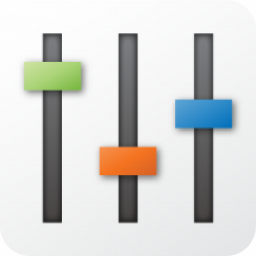
243KB
系统优化

48.67MB
系统优化

7.83MB
系统工具

14.71MB
系统工具